如果我們在安裝Windows Vista RTM時,沒有輸入正確的產品序列號,Windows Vista即會自動進入試用模式,雖然在這種模式下Windows Vista的功能與特性並沒有任何縮水,而其30天的使用限制也有很多種方法可以延長,不過,此時在Windows Vista桌面的右下角將始終顯示一個注明測試使用信息的水印,類似如下的格式:
注:如果使用Windows Vista RTM之前的測試版如Beta版、RC版安裝,同樣在桌面右下角會有類似的水印,只不過提示信息稍有不同而矣。
Windows Vista
Evaluation Copy. Build 6000
這樣的水印信息不僅破壞桌面整體的一致性,影響美觀,有時候也顯得有些煩人,那麼,有沒有辦法將這個水印去除呢?
在桌面右下角顯示的水印信息存儲在 user32.dll.mui 文件中——根據Windows Vista語言版本的不同,該文件位置有所區別,如對Windows Vista RTM英文版而言,其位於“ WindowsSystem32en-US”文件夾下,而對簡體中文版而言,則位於“ WindowsSystem32zh-CN”中——要移除Windows Vista桌面中的版權水印,便需要我們對這個文件進行手動修改,或使用修改後的文件覆蓋它。
需要強調的是,無論采用哪種方式,切記首先將user32.dll.mui文件做一備份,以確保一旦出現無法預知的問題時可以回復到初始狀態。
修改user32.dll.mui以移除Vista桌面中的水印信息
下面以英文版本的Windows Vista RTM為例介紹操作步驟,即操作對象為“WindowsSystem32en-USuser32.dll.mui”
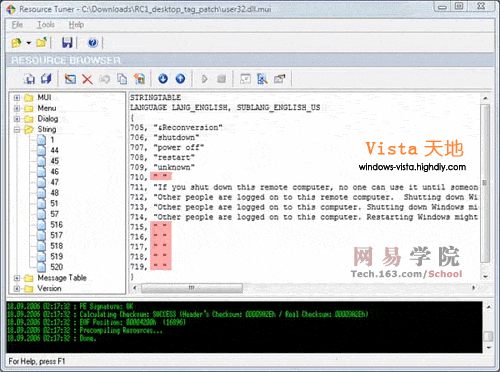
1、首先進入“ WindowsSystem32en-US”文件夾,鼠標右鍵單擊“ user32.dll.mui”文件,在安全(Security)選項頁中將 “ user32.dll.mui”的所有權賦予當前用戶(當然,當前用戶需具有管理員權限),在權限(Permissions)選項頁中,賦予當前用戶對該文件全部權限(Full Control)
2、備份user32.dll.mui文件
3、下載Resource Tuner或 PE Explorer 或 Resource Hacker,這幾個工具都可以實現對Windows Vista執行文件或資源文件進行修改的功能,下面以Resource Tuner為例說明
4、運行ResourceTuner,然後至“ WindowsSystem32en-US”目錄下,打開user32.dll.mui文件
5、在左側欄的樹狀菜單中,展開“String”項,然後選中“#45”子項,在右邊的窗口中即可看到相應信息,這時即可對其進行操作了,刪除其中幾行的內容,將其修改為類似下圖的結果(即將標注為紅色的幾行中原有內容刪除):
6、同樣地,選中“#46”子項,按下圖中的結果將其修改
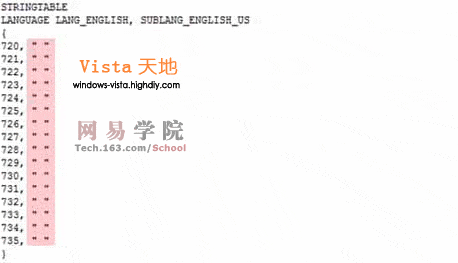
7、最後,選中“#47”子項,將其修改為類似下圖的結果:
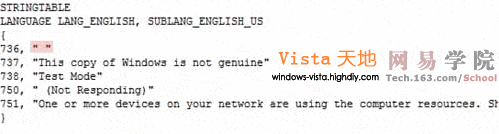
8、保存,退出ResourceTuner。
重啟系統進入Windows Vista後,即會發現在桌面右下角的水印不見了。
使用破解後的user32.dll.mui覆蓋原文件
也許上面的方法對不少朋友而言太繁瑣了,另一個替代的辦法便是使用已去除了水印信息的user32.dll.mui文件來覆蓋系統中的原有文件,這同樣可以達到去除Windows Vista桌面水印的目的。
注:該文件是否可用於中文版本的Windows Vista RTM,本人未進行測試,不敢確定。
1、下載修改後的user32.dll.mui;
2、重啟系統進入安全模式;
3、進入“WindowsSystem32en-US”目錄;
4、切記首先將user32.dll.mui文件作一備份;
5、使用下載的user32.dll.mui覆蓋原文件;
6、重啟系統